google浏览器隐私模式设置教程保护个人信息安全全攻略
时间:2025-08-04
来源:Google Chrome官网

1. 启动无痕浏览窗口
- 打开Chrome浏览器,点击右上角三个垂直点图标,选择“新建无痕窗口”;或直接按快捷键`Ctrl+Shift+N`快速进入隐私模式。在此模式下,所有浏览记录、Cookie和表单数据均不会保存,关闭窗口后自动清除相关痕迹。
2. 阻止第三方Cookie跟踪
- 进入设置菜单(右上角三点→设置),找到“隐私与安全”区域下的“Cookie和其他网站数据”。勾选“阻止第三方Cookie”选项,防止广告商跨站点追踪用户行为。还可手动删除特定网站的已有Cookie残留。
3. 强化安全防护机制
- 在“隐私与安全”页面底部点击“安全”,启用“增强保护”功能。该设置会主动拦截已知恶意网站、钓鱼链接及诈骗页面,降低误入风险性内容的概率。
4. 管控敏感权限分配
- 前往“内容设置”(属于隐私与安全板块),逐一管理相机、麦克风、地理位置等设备的访问权限。默认拒绝所有请求,仅在必要时临时授权特定可信网站使用相关功能。
5. 禁用自动填充保密信息
- 进入“自动填充”管理界面,取消勾选“地址和付款方式”“密码保存”等选项。避免浏览器存储个人身份、银行卡号等高度机密数据,减少泄露风险。
6. 定期清理历史遗留数据
- 通过“清除浏览数据”工具(同样位于隐私与安全区域),选择删除过去一小时至全部时间段内的浏览记录、下载文件缓存及已存Cookie。建议设置为每次关闭浏览器时自动执行清理操作。
7. 限制位置信息暴露范围
- 在“网站设置”子菜单的位置权限管理中,选择“不允许任何网站获取位置信息”。特殊情况下可改为每次询问模式,手动决定是否共享当前坐标给目标站点。
8. 安装专业反追踪扩展程序
- 访问Chrome应用商店搜索并添加uBlock Origin、Privacy Badger等插件。这些工具能有效屏蔽广告脚本、社交追踪器,部分还支持隐藏真实IP地址功能。
9. 配置密码保存策略
- 于“隐私与安全”区域的密码管理模块,设置Chrome不自动保存任何账号密码,或仅在弹出提示框时经用户确认后存储。防止因设备丢失导致账户被盗用的情况发生。
10. 禁止未经授权的文件下载
- 调整下载设置中的默认行为,取消允许任何网站自动触发多个文件下载的权限。所有下载任务需经用户明确同意后方可执行,避免恶意程序静默植入系统。
11. 隔离公用设备的使用痕迹
- 当多人共用同一台电脑时,坚持使用无痕模式进行私人浏览。该模式确保其他用户的会话不会残留个人化的搜索记录、登录状态等敏感信息。
12. 监控扩展程序的行为规范
- 定期检查已安装插件列表,卸载长期未更新或来源不明的扩展。某些低质量插件可能违规收集用户数据,及时清理可维护纯净安全的浏览环境。
13. 优化DNS解析路径选择
- 手动更改网络适配器设置中的DNS服务器地址为公共安全型服务(如114.114.114.114)。此举能避免本地运营商劫持解析请求,间接提升隐私保护等级。
14. 关闭个性化广告推送系统
- 在隐私设置的广告个性化板块,关闭基于兴趣的广告推荐开关。此举将停止谷歌根据用户画像投放定向广告,从源头上切断一部分数据收集渠道。
15. 测试隐身窗口的独立性
- 同时开启普通窗口和无痕窗口对比测试,验证两者是否完全独立运行。真正的隐私模式应当保证两个会话之间的数据互不干扰,确保临时访问记录不被永久化保存。
16. 教育用户识别风险提示标识
- 提醒使用者关注地址栏旁的安全状态图标变化。红色警告通常表示当前页面存在高风险元素,应及时退出并报告可疑活动。
17. 备份重要书签避免误删
- 虽然无痕模式不影响书签收藏夹内容,但仍需养成定期导出书签的习惯。这有助于在重装系统或更换设备时保留常用网站的快捷访问入口。
18. 审查默认搜索引擎的选择
- 如果对默认搜索引擎的信任度较低,可更改为注重隐私保护的替代方案(如DuckDuckGo)。不同引擎的数据收录政策差异显著,直接影响查询行为的曝光程度。
19. 启用Do Not Track请求标头
- 在高级设置中找到发送“请勿追踪”信号的选项并激活它。尽管法律约束力有限,但多数正规网站会尊重此偏好设置,减少不必要的用户画像构建尝试。
20. 监控后台进程的资源占用
- 使用任务管理器观察Chrome进程的内存消耗情况。异常高的CPU利用率可能暗示存在恶意脚本活动,此时应立即结束对应标签页并扫描病毒库。
Google浏览器下载安装路径问题如何有效修复
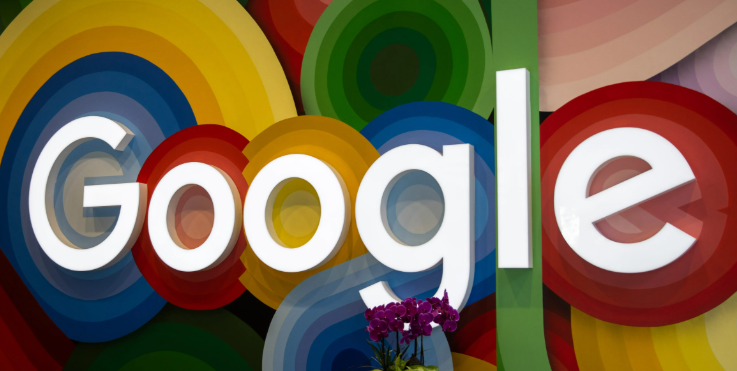
详细介绍Google浏览器下载安装路径问题的有效修复方法,指导用户规范路径设置,保障下载安装顺畅完成。
google浏览器自动清理缓存功能设置及使用方法
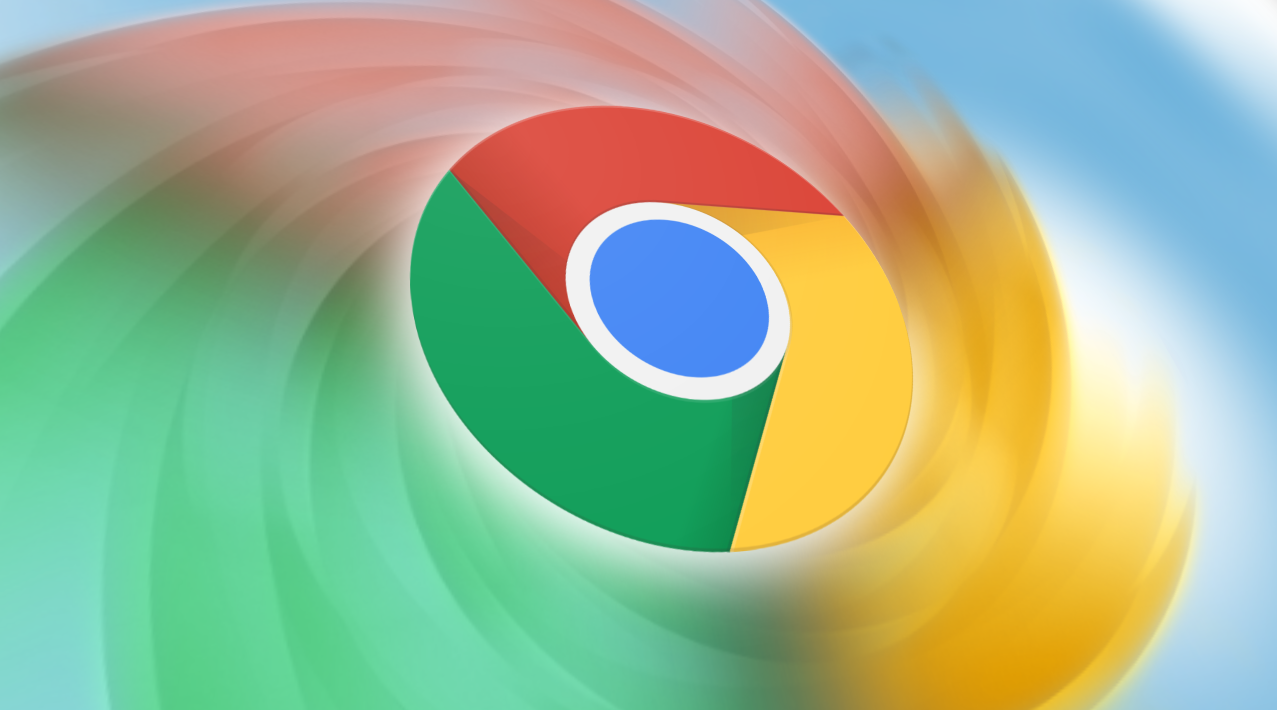
介绍google浏览器自动清理缓存功能的设置和使用步骤,帮助用户释放空间,提升浏览器运行速度和稳定性。
Google浏览器如何配置防止重复文件被覆盖
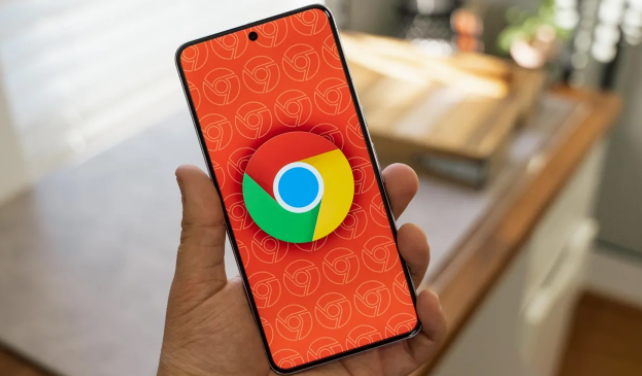
Google浏览器支持配置下载策略,防止重复文件被覆盖,确保文件数据安全,便于管理。
Chrome浏览器插件导致下载失败怎么排查问题来源
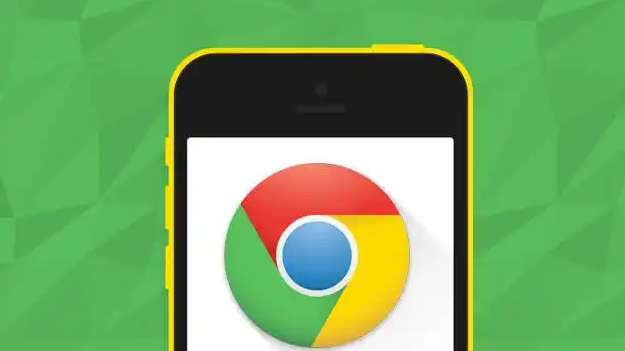
插件冲突可能导致下载失败。本文讲解Chrome浏览器下载失败的排查方法,帮助用户定位并解决插件问题。
谷歌浏览器插件不兼容的常见问题与解决方案
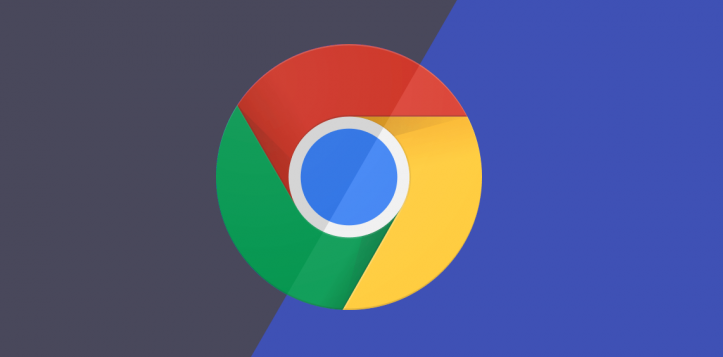
针对谷歌浏览器插件不兼容带来的问题,本文总结多种常见情况及对应解决方案,帮助用户快速排查修复,保障浏览器功能稳定和高效使用。
谷歌浏览器下载链接打不开的解决方法合集
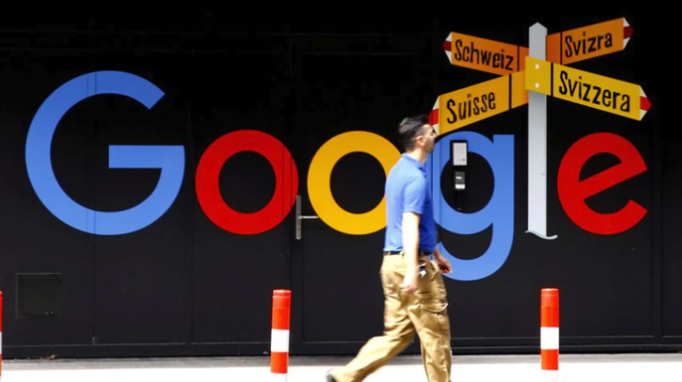
谷歌浏览器下载链接打不开可能由扩展干扰、网络限制或DNS问题引起,用户可通过多种方式排查并修复页面访问障碍。
